Imaginez que vous êtes un créateur de contenu qui souhaite ajouter instantanément une musique de fond ou une voix off à sa bande vidéo sans perdre des heures dans un montage compliqué. Pour ce faire, vous pouvez passer à des éditeurs vidéo de niveau supérieur, qui offrent la possibilité d'ajouter de l'audio à un fichier vidéo.
Ces outils utilisent une technologie de pointe pour intégrer de l'audio aux séquences tout en offrant une personnalisation. Dans cet article, nous aborderons la méthode la plus pratique pour ajouter de l'audio à une vidéo sans montage complexe.

Dans cet article
Partie 1. Comment ajouter de l'audio à une vidéo avec le meilleur Ressource
Si vous avez besoin d'améliorer le son des images, mais que vous ne disposez pas des compétences professionnelles d'un mixeur son, vous pouvez recourir à des programmes tels que Wondershare Filmora. Cet éditeur multimédia basé sur l'IA offre une variété impressionnante de fonctionnalités, permettant aux utilisateurs de modifier des fichiers MP4 et de produire du contenu percutant.
De plus, vous pouvez générer de la musique grâce à une intelligence artificielle avancée. Avec Filmora, vous pouvez également enregistrer une voix off pour vos séquences. En résumé, cet outil complet vous offre différentes façons d'insérer une musique de fond dans votre vidéo, selon vos besoins et exigences.
Méthode 1 : Importer et synchroniser un fichier audio
Si vous disposez déjà d'un fichier audio que vous souhaitez ajouter comme musique de fond à votre vidéo, vous pouvez utiliser les fonctionnalités avancées de Filmora. La fonction de synchronisation automatique de la plateforme permet de synchroniser les pistes avec précision. Pour apprendre à ajouter du MP3 au MP4, suivez les étapes ci-dessous :
Étape 1Créer un nouveau projet Filmora.
Pour commencer, lancez Filmora sur votre appareil et cliquez sur l'onglet « Nouveau projet » situé sur la page d'accueil pour accéder à l'interface d'édition.
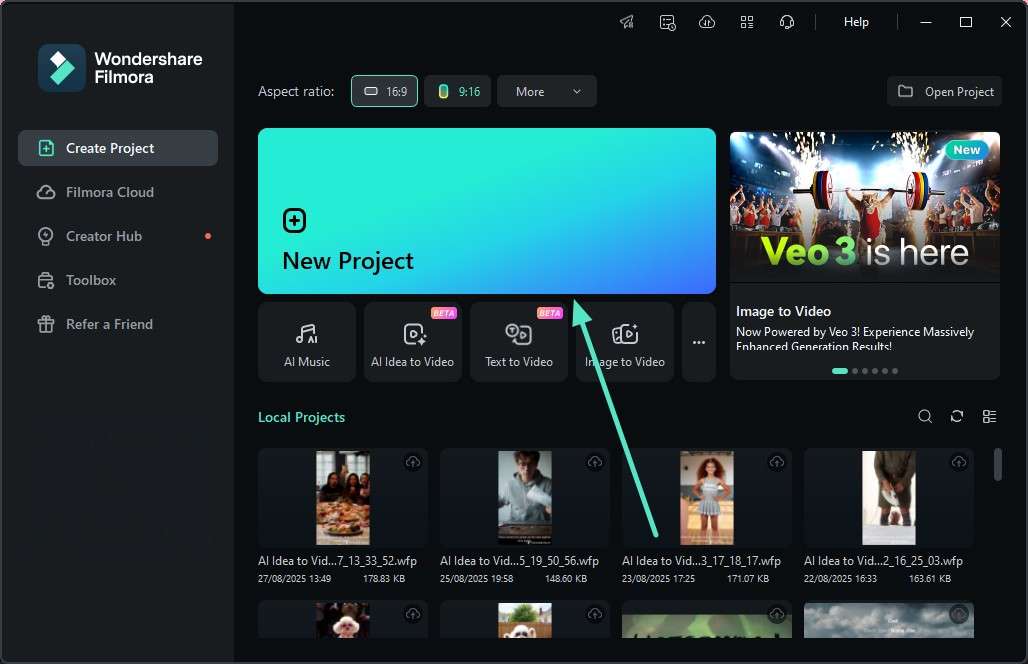
Étape 2Importez vos fichiers audio et vidéo.
Une fois dans l'interface de montage de Filmora, accédez à la section « Média » dans la barre d'outils supérieure et cliquez sur l'option « Importer des médias » pour ajouter des fichiers audio et vidéo. Faites-les ensuite glisser vers la timeline de montage située en bas de l'interface.
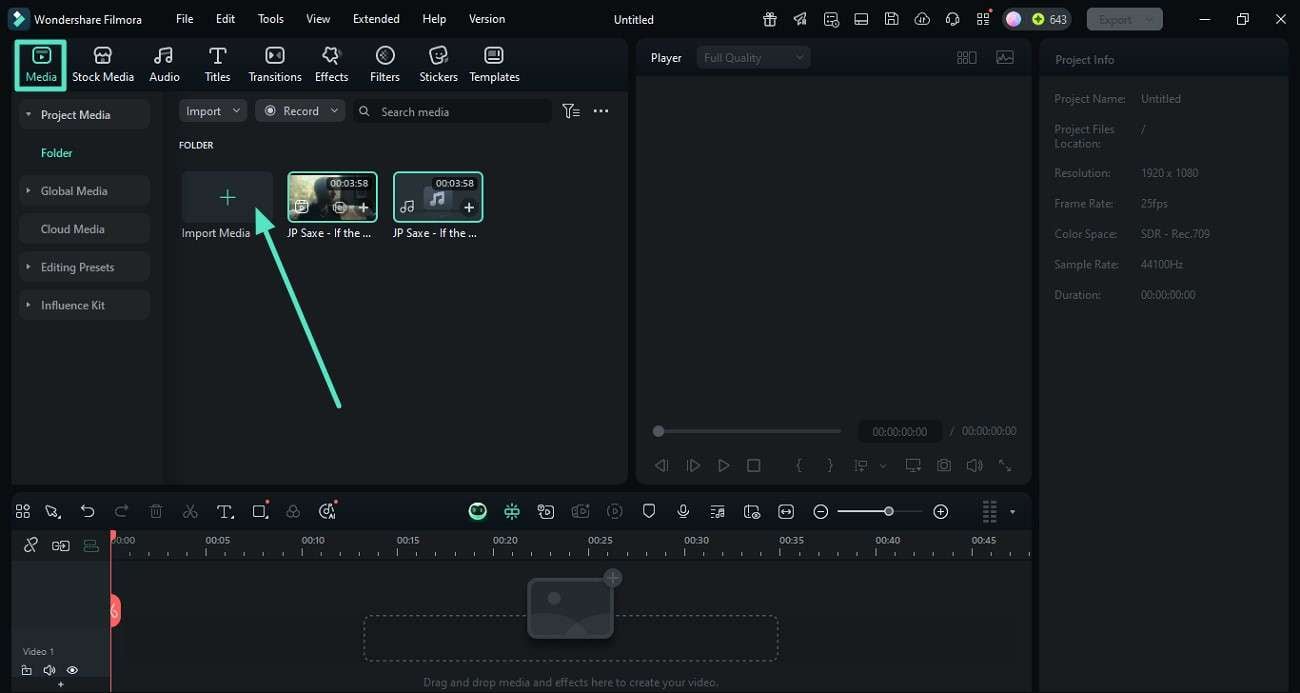
Étape 3Activez la synchronisation automatique et l'exportation.
Une fois les médias glissés dans la timeline, ils seront synchronisés automatiquement. Sélectionnez les pistes et faites un clic droit pour activer la liste d'options, puis choisissez l'option « Synchronisation automatique ». Vos fichiers multimédias seront synchronisés avec précision dans la timeline et vous pourrez les visualiser dans la fenêtre d'aperçu. Une fois satisfait du résultat, cliquez sur l'option « Exporter » en haut à droite.
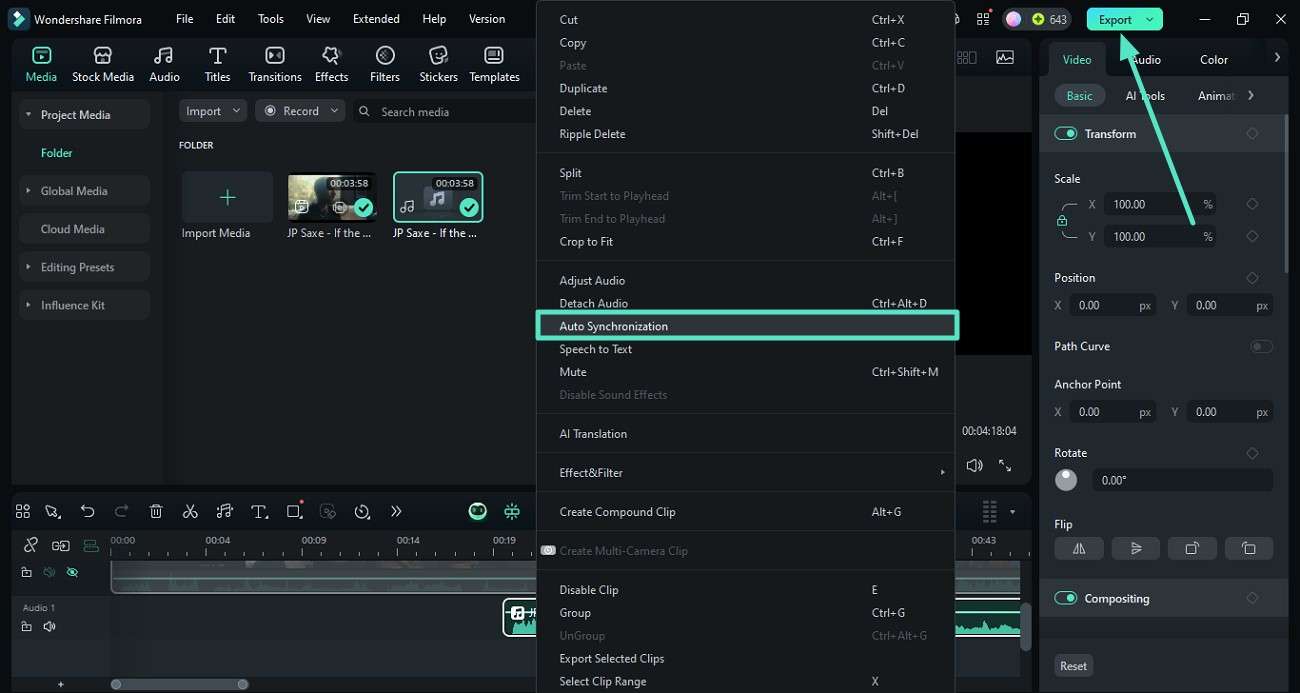
Méthode 2. Générer une musique d'arrière-plan IA
Filmora vous permet également de créer votre propre musique grâce à une IA avancée. Parmi les deux modes proposés, le mode Normal vous permet de sélectionner différents attributs audio et de générer la musique correspondante. Le mode Avancé nécessite l'ajout d'invites et d'autres attributs pour générer l'audio correspondante. Suivez les étapes ci-dessous pour apprendre à ajouter de l'audio à un fichier MP4 grâce à l'IA avec Filmora :
Étape 1 Accédez au mode avancé d'AI Music.
Après avoir importé votre fichier vidéo, accédez à la barre d'outils et cliquez sur l'option « Audio ». Accédez au panneau de gauche et activez l'option « AI Music ». Accédez ensuite au mode « Avancé » et saisissez le texte souhaité pour l'audio. Ajoutez les balises « Genre » et « Instrument » sous l'invite en cliquant sur celle de votre choix.
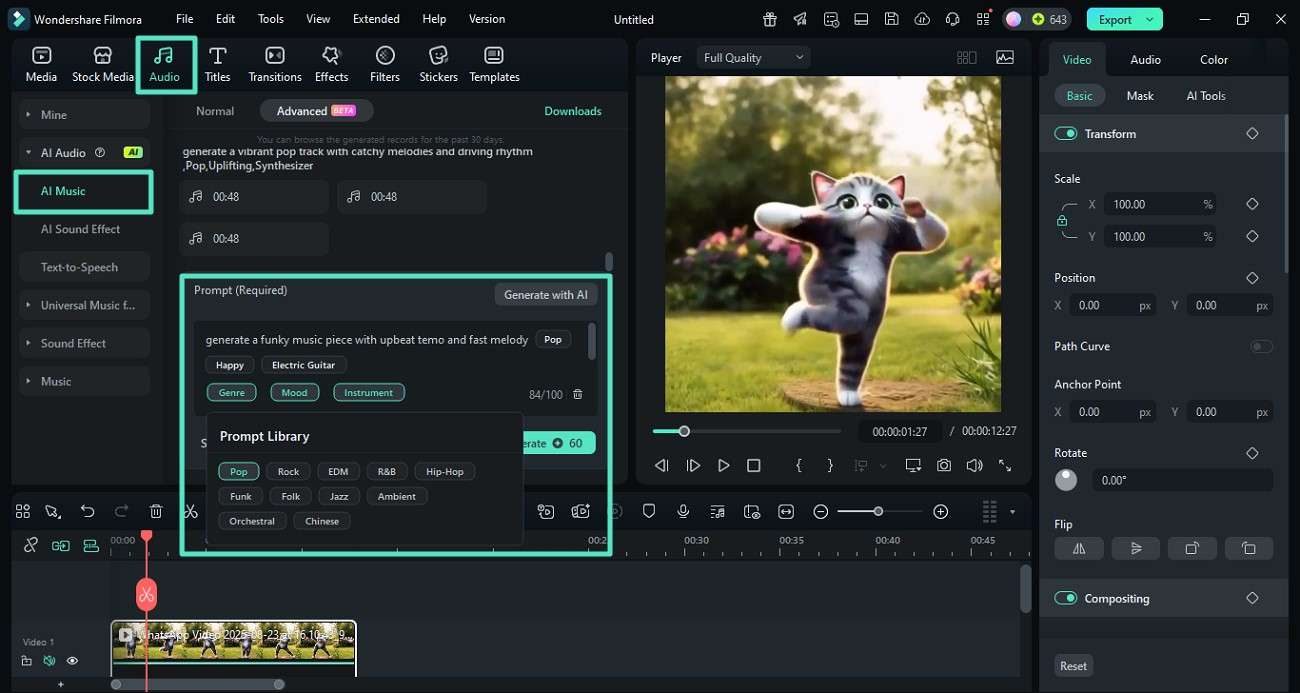
Étape 2 Configurer les autres paramètres et générer l'audio.
Développez ensuite l'option « Paramètres » et choisissez « Durée de la musique » en faisant glisser le curseur correspondant. Une fois terminé, cliquez sur le bouton « Générer » pour lancer le processus de génération musicale.
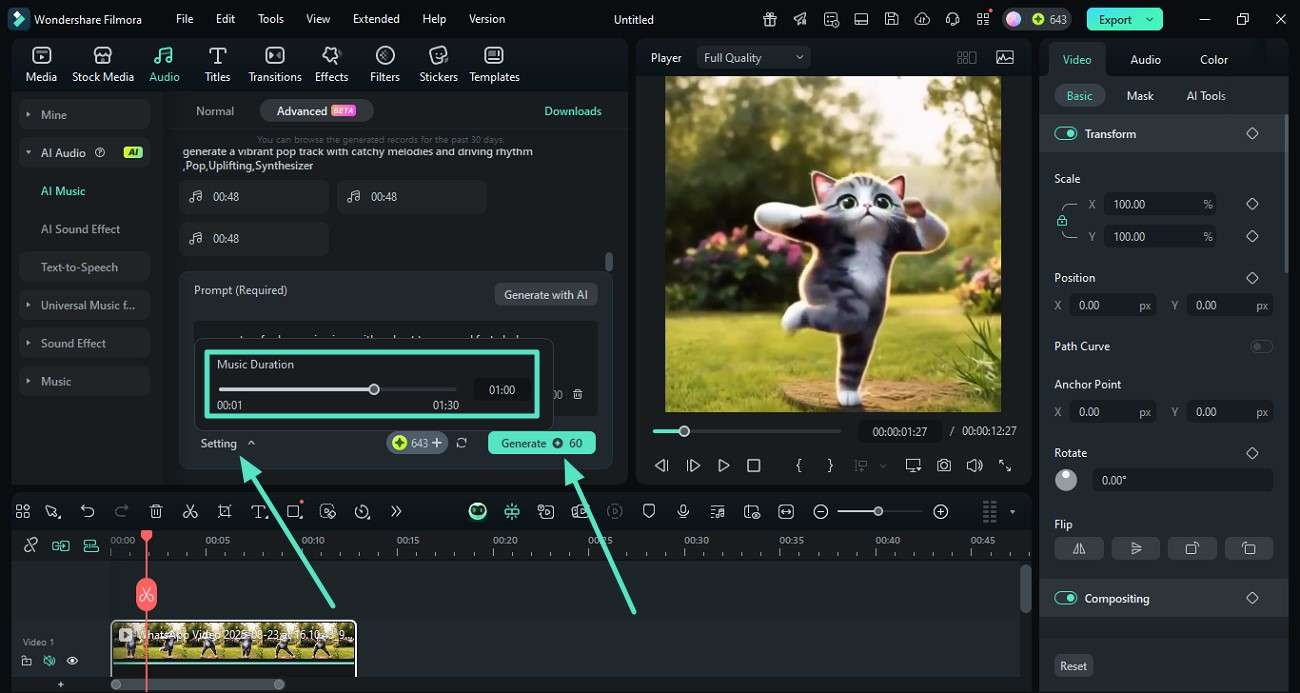
Étape 3 Appliquer la musique à la vidéo et exporter.
Une fois les sorties générées, sélectionnez celle que vous préférez et appliquez-la à la vidéo en cliquant sur l'icône « + ». Lorsque vous êtes satisfait du résultat, cliquez sur le bouton « Exporter » pour l'enregistrer.
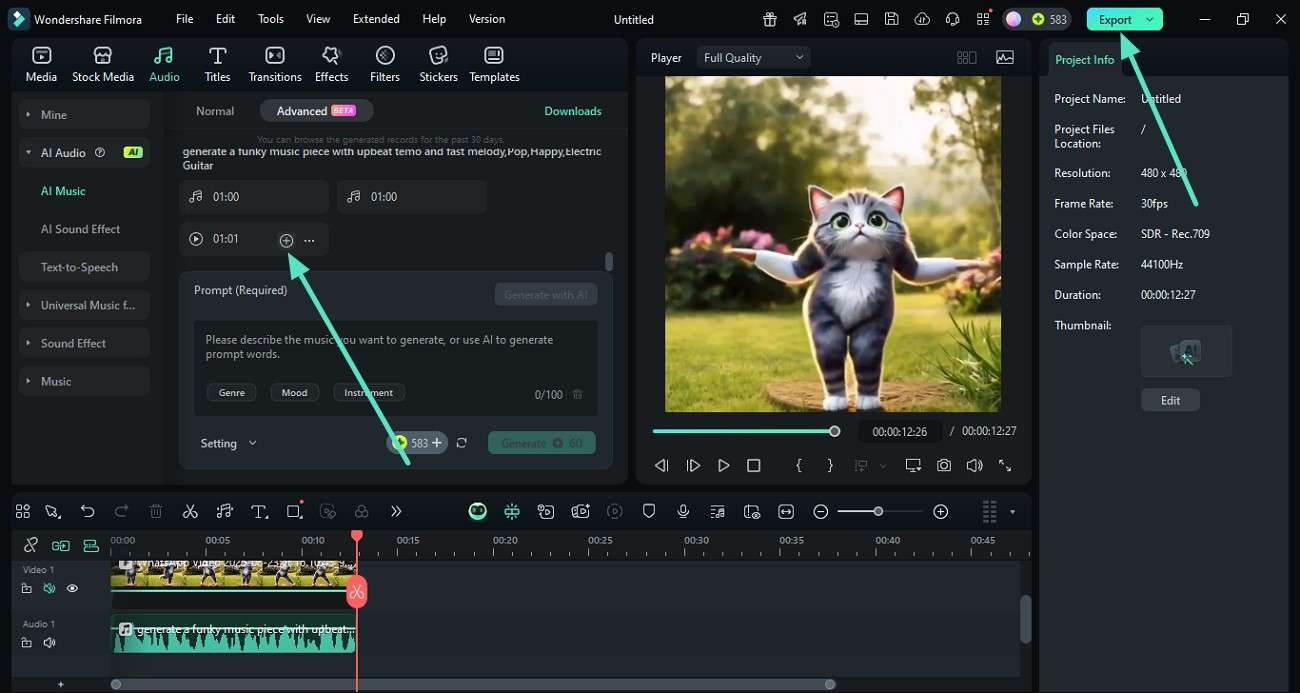
Méthode 3 : Ajouter de la musique depuis la bibliothèque
En plus de générer de la musique à partir de l'IA, Filmora propose une vaste bibliothèque de chansons et de musiques que vous pouvez intégrer à vos vidéos. La bibliothèque audio est classée par catégories, ce qui vous permet d'accéder facilement à l'audio de votre choix. Suivez les étapes ci-dessous pour apprendre à ajouter une piste audio à un fichier MP4 à l'aide de la bibliothèque musicale de Filmora :
Étape 1 Commencez par acquérir la bibliothèque.
Après avoir importé votre vidéo dans l'interface de l'outil, accédez à la barre d'outils et cliquez sur l'option « Audio ». Développez ensuite la section « Musique » à gauche et parcourez la bibliothèque. Choisissez l'audio de votre choix et appliquez-le à la vidéo à l'aide de l'icône « + ».
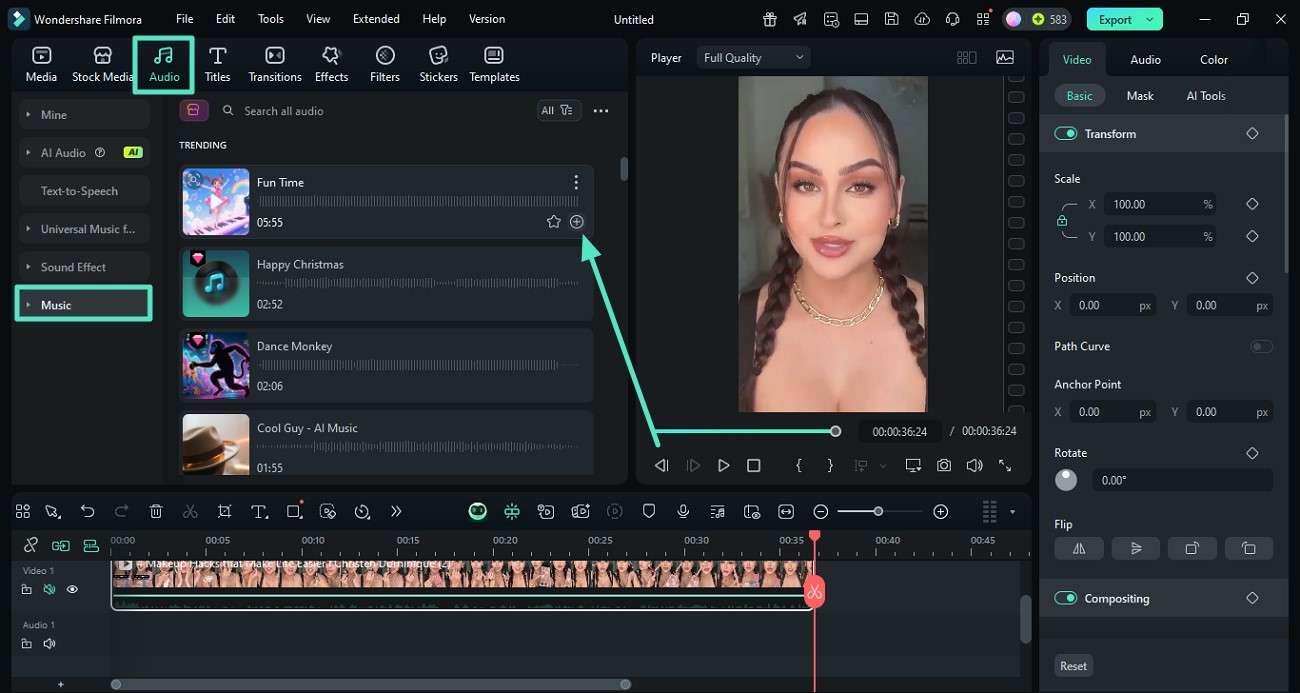
Étape 2Apportez les modifications nécessaires et exportez.
Une fois l'audio édité, accédez au panneau « Audio » à droite et, sous l'option « Réglages », ajustez les « Fondu entrant » et « Fondu sortant » en faisant glisser les curseurs. Une fois satisfait du résultat, appuyez sur « Exporter » pour l'enregistrer sur votre appareil.
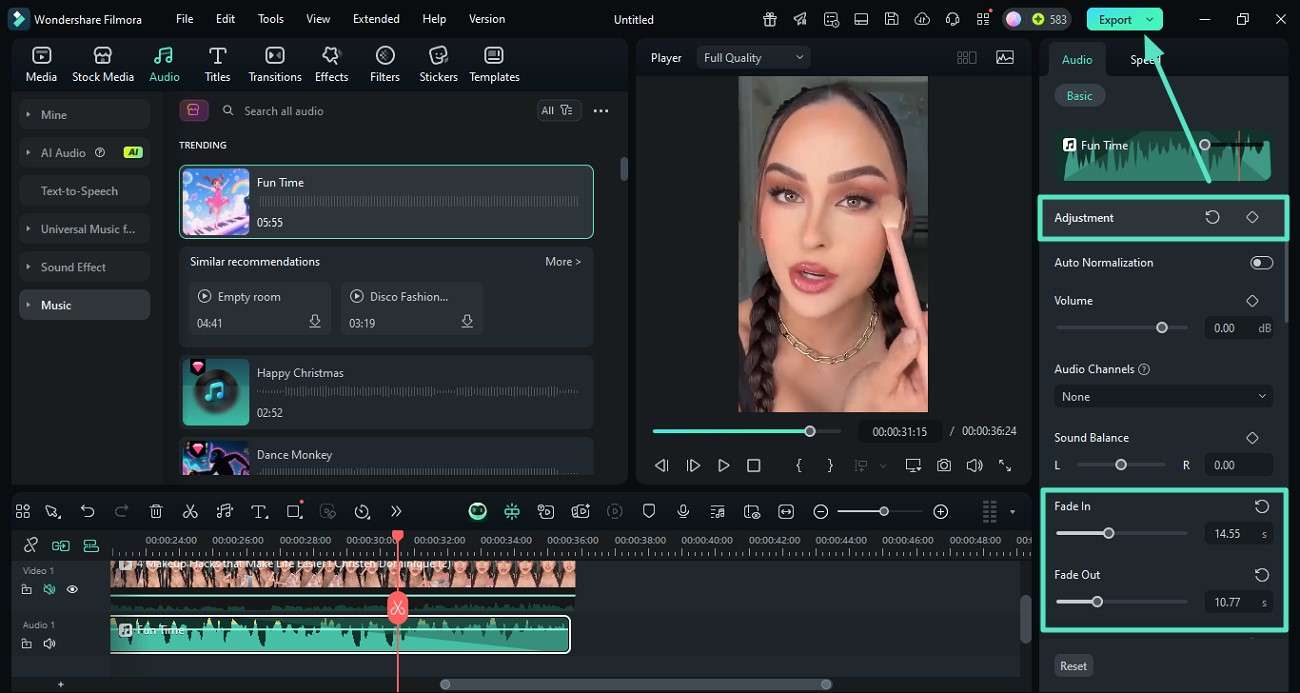
Méthode 4. Enregistrer une voix off
Outre l'ajout de musique, Filmora permet également d'enregistrer une voix off pour votre vidéo grâce à un enregistreur de voix off dédié. Vous pouvez personnaliser plusieurs paramètres avant de lancer l'enregistrement et effectuer des améliorations en post-production, comme la suppression du bruit et l'atténuation audio. Lisez le guide étape par étape pour ajouter de l'audio à un fichier MP4 en enregistrant avec Filmora :
Étape 1 Importer la vidéo et accéder à l'option d'enregistrement.
Une fois la vidéo ajoutée à l'interface de Filmora et déplacée vers la chronologie de montage, accédez à l'option « Média » dans la barre d'outils. Développez ensuite l'option « Enregistrer » et choisissez « Enregistrer la voix off ».
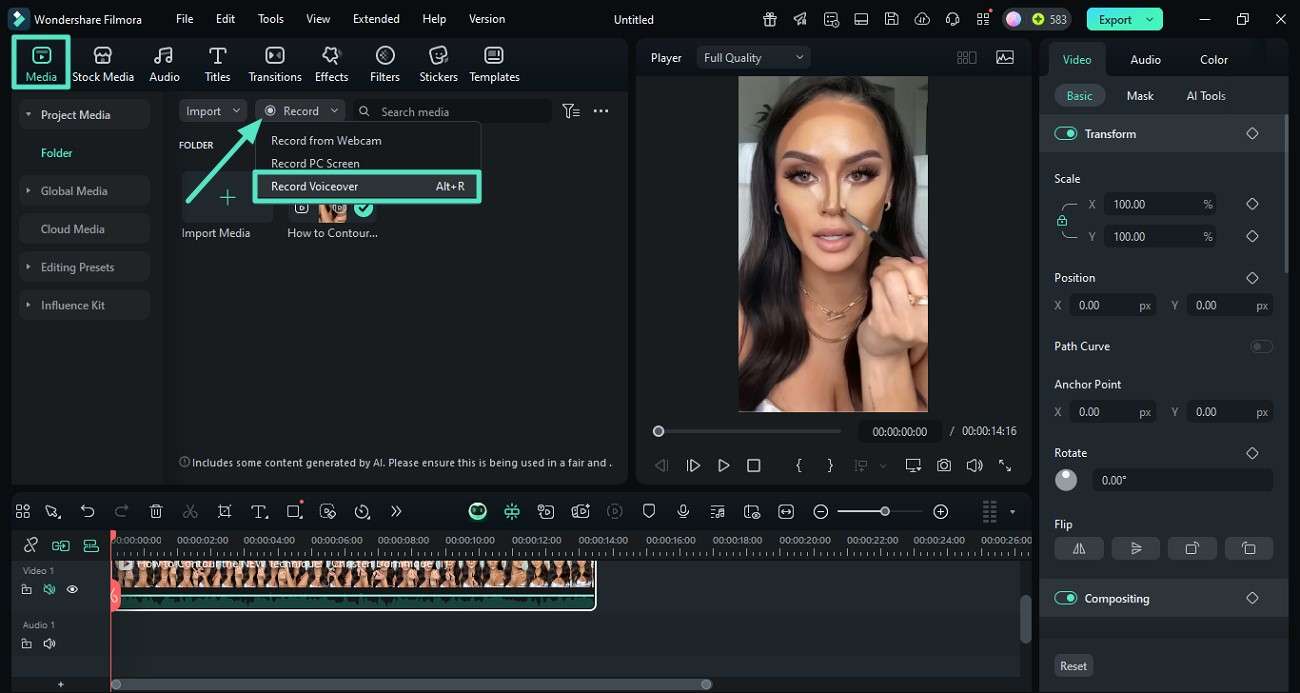
Étape 2 Configurer les paramètres d'enregistrement et démarrer l'enregistrement.
Dans la petite fenêtre suivante, configurez les paramètres d'enregistrement selon vos préférences et cliquez sur le cercle rouge pour lancer la voix off. Une fois l'enregistrement terminé, cliquez à nouveau sur le bouton « Rouge » pour l'interrompre. L'audio enregistré sera alors automatiquement importé dans la chronologie.
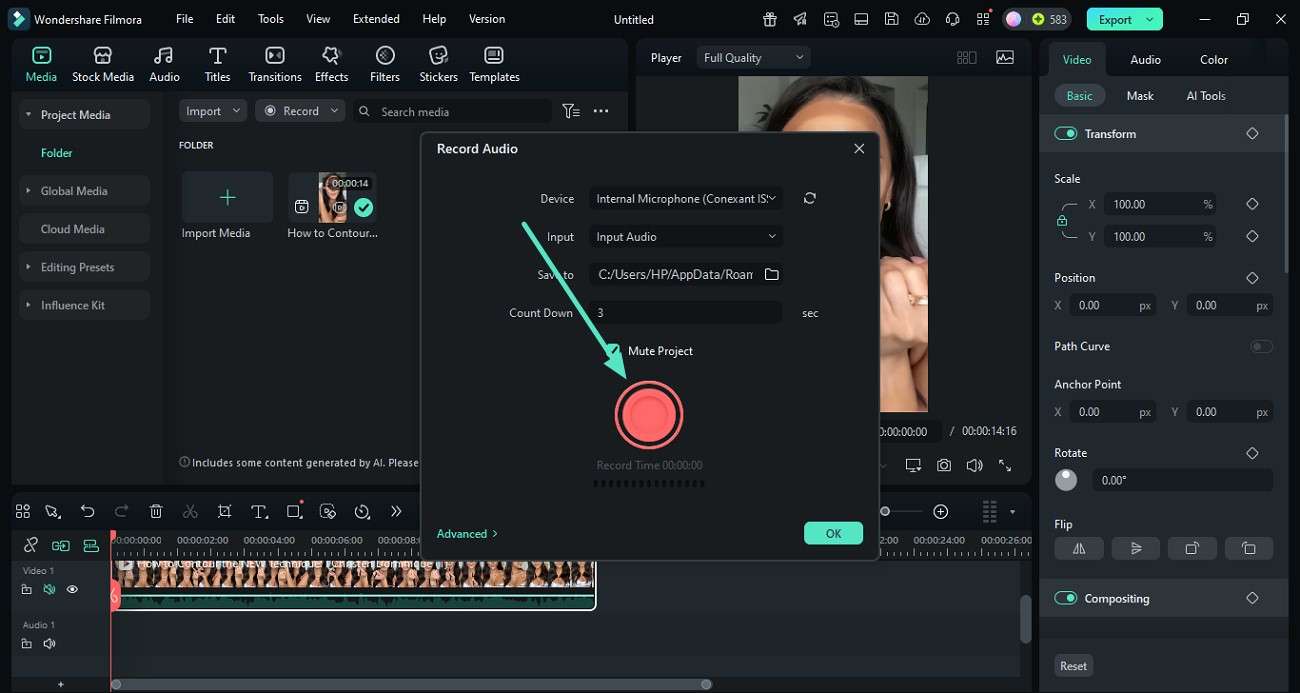
Étape 3 : Supprimer le bruit et exporter.
Après avoir ajouté la voix off, accédez au panneau « Audio » et activez l'option « Réduire le bruit » pour un enregistrement clair et net. Appuyez sur le bouton « Exporter » pour enregistrer la vidéo et ajouter une bande-son sur votre appareil.
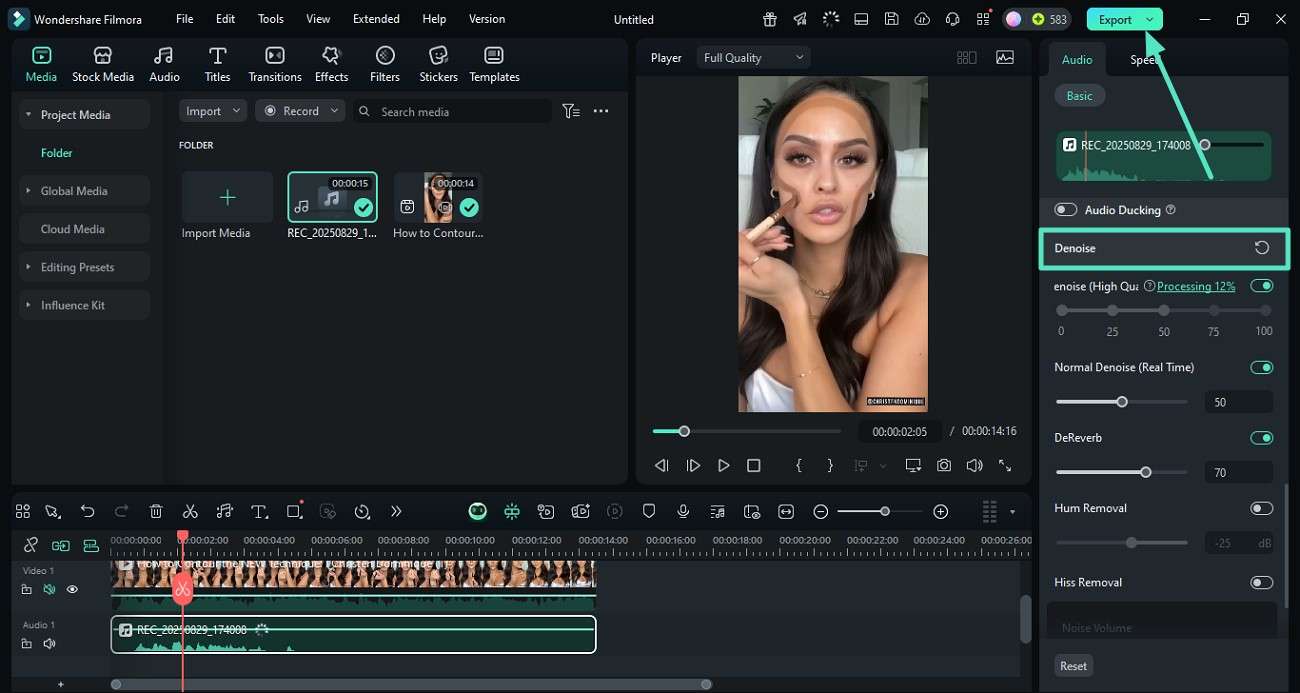
Pour les utilisateurs mobiles : Ajouter de la musique à une vidéo depuis un téléphone
Si vous êtes en déplacement, vous pouvez intégrer de la musique à vos vidéos grâce aux fonctionnalités de l'application Filmora [iOS/Android]. L'application offre toutes les fonctionnalités de la version de bureau, y compris l'insertion audio dans des fichiers MP4 sans effort.
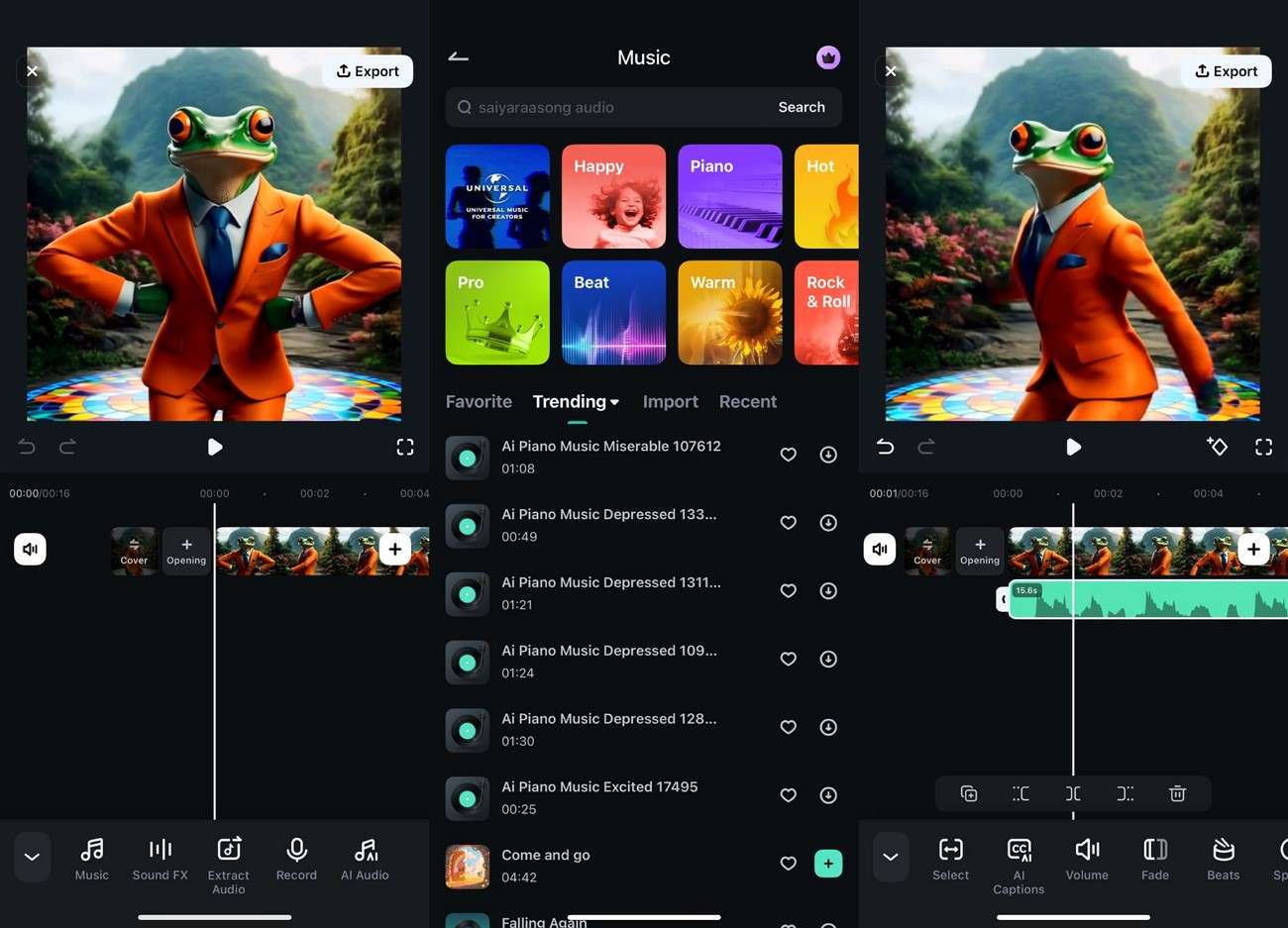
Partie 2. Autres options en ligne pour ajouter de l'audio à une vidéo
Si vous souhaitez ajouter de l'audio à une vidéo à l'aide de ressources en ligne, voici quelques outils en ligne que vous pouvez essayer :
1. Outil de découpe vidéo en ligne
Cet outil en ligne vous permet d'intégrer de la musique à vos vidéos et prend en charge plusieurs formats. Vous pouvez effectuer plusieurs améliorations audio et vidéo avant d'enregistrer le résultat sur votre appareil. Pour apprendre à utiliser cet outil, suivez les étapes ci-dessous :
- Étape 1. Après avoir ajouté votre vidéo à l'interface de l'outil via votre navigateur web, accédez à la section « Fichiers » sur le côté gauche et cliquez sur « Ajouter des fichiers » pour importer votre audio.
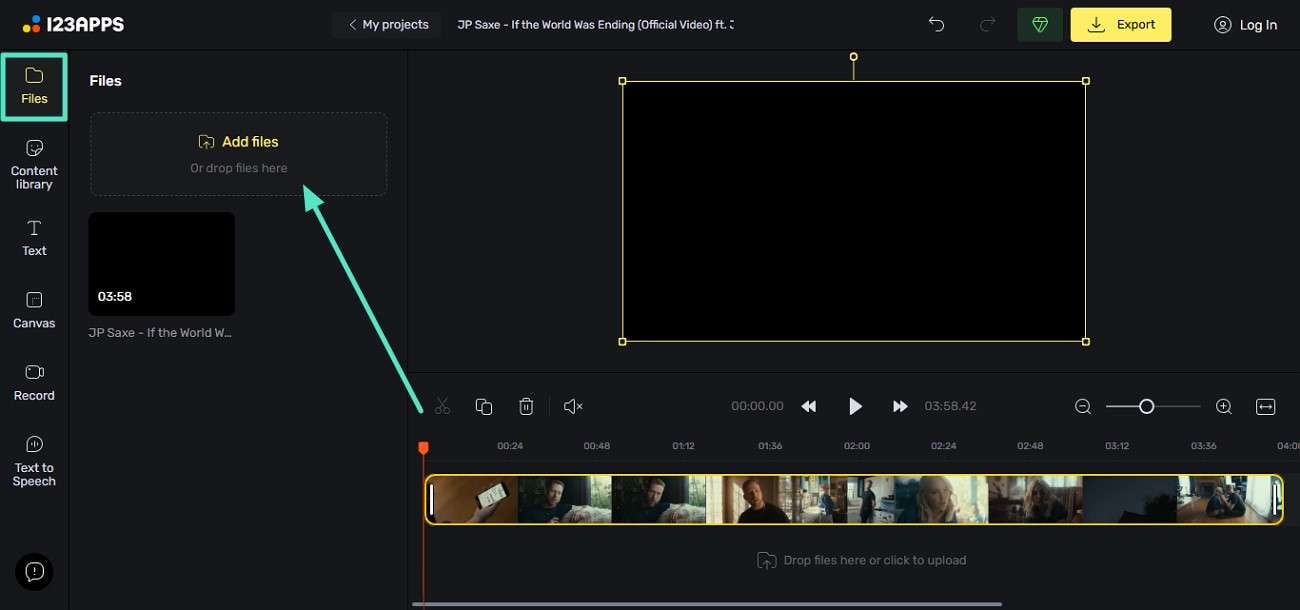
- Étape 2. Une fois l'audio ajouté, appliquez les améliorations et cliquez sur le bouton « Exporter » pour enregistrer le résultat sur votre appareil.
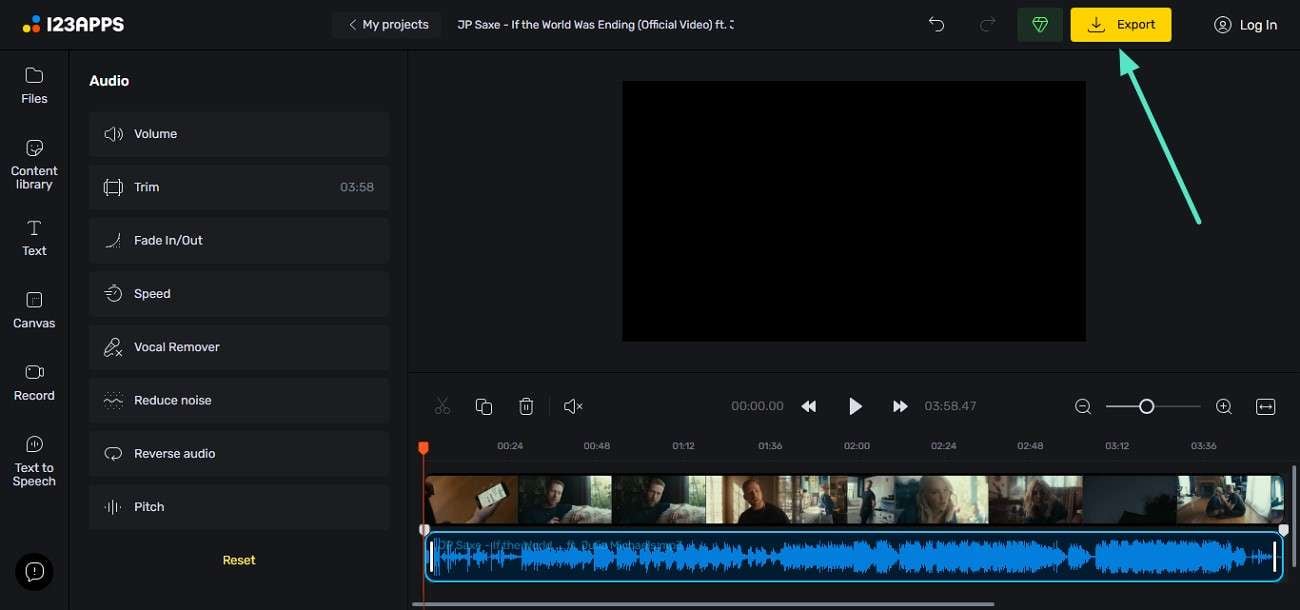
2. OnlineConverter
Cet outil en ligne vous permet d'ajouter de la musique à une vidéo en téléchargeant simultanément vos deux fichiers. Vous pouvez spécifier le volume et la durée du résultat final avant de lancer le processus. Suivez les étapes ci-dessous pour apprendre à ajouter une piste audio à un fichier MP4 à l'aide de cet outil en ligne :
- Étape 1. Après avoir téléchargé l'outil dans votre navigateur web, cliquez sur les options correspondantes pour télécharger vos fichiers audio et vidéo et configurer les paramètres. Appuyez sur le bouton « Convertir » situé dans l'interface pour exécuter le processus.
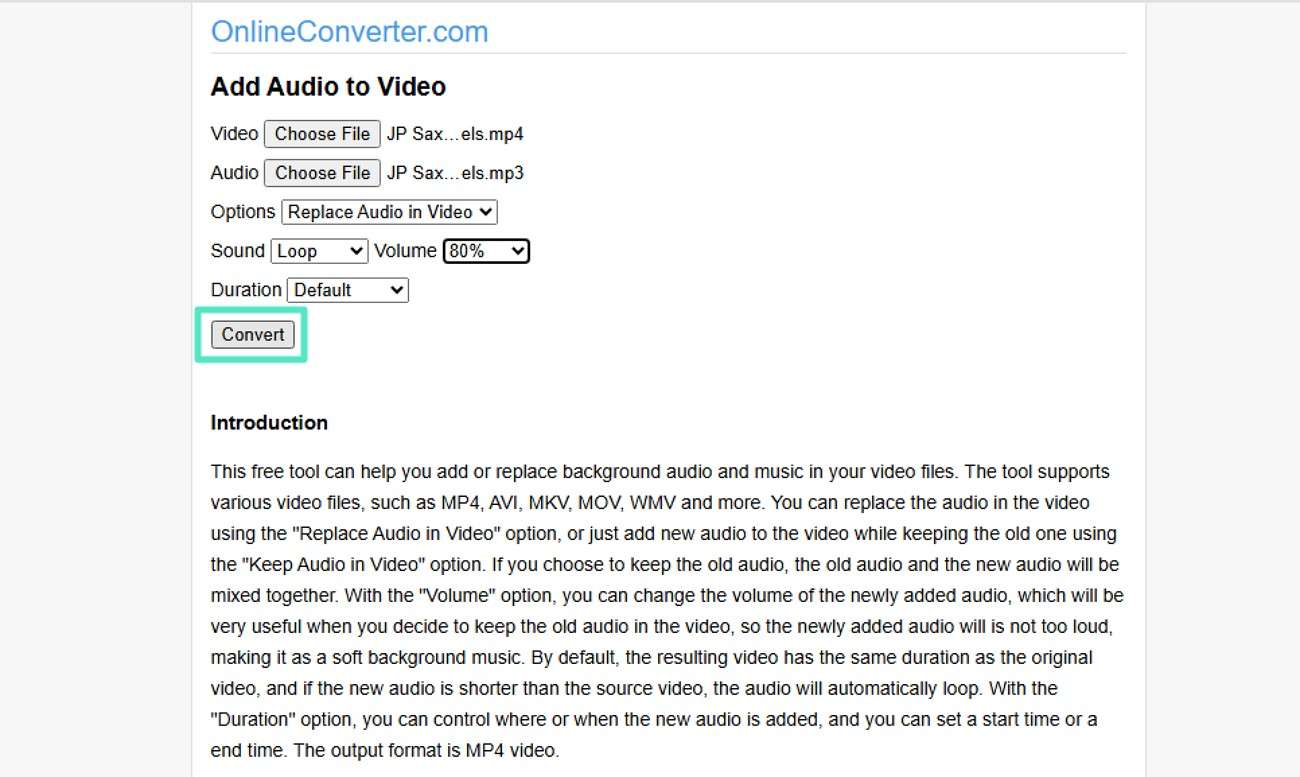
- Étape 2. Appuyez sur le bouton « Télécharger maintenant » pour enregistrer le résultat sur votre appareil.
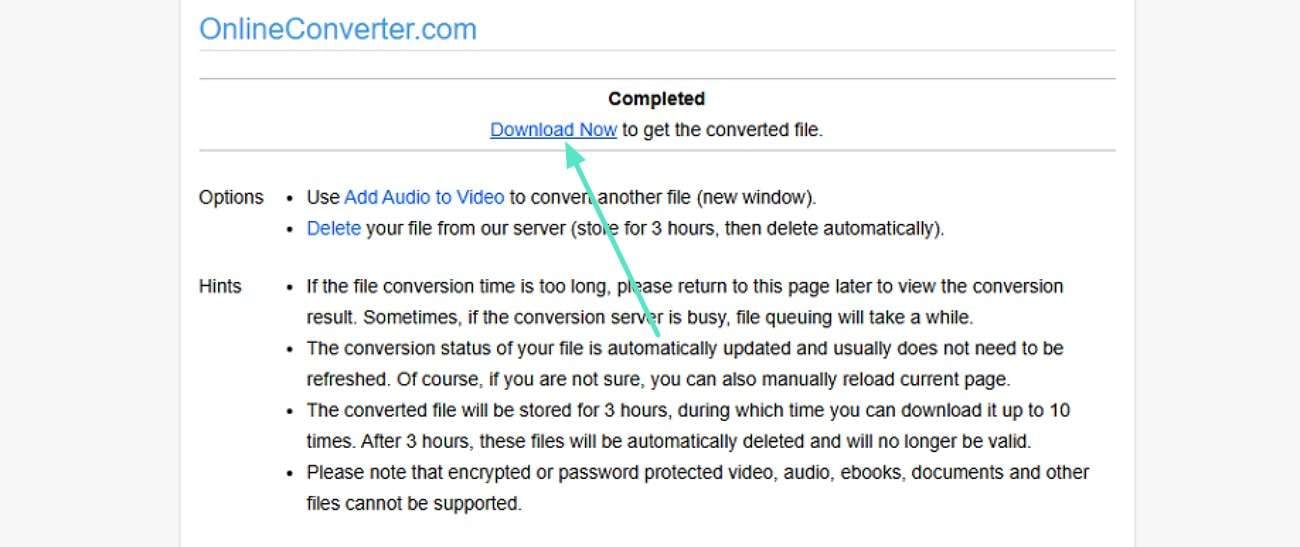
3. Kapwing
Vous pouvez opter pour cet éditeur multimédia pour insérer facilement des fichiers musicaux dans vos vidéos. Il vous offre plusieurs façons d'ajouter une musique de fond : vous pouvez ajouter un fichier audio existant ou choisir de la musique dans la bibliothèque proposée par la plateforme. Suivez les étapes ci-dessous pour apprendre à transférer des fichiers MP3 vers MP4 avec cet outil efficace :
- Étape 1. Une fois l'interface de l'outil accessible depuis son site web depuis votre navigateur, importez votre vidéo à l'aide de l'option prévue à cet effet. Accédez maintenant à la barre d'outils à gauche et cliquez sur l'option « Audio ».
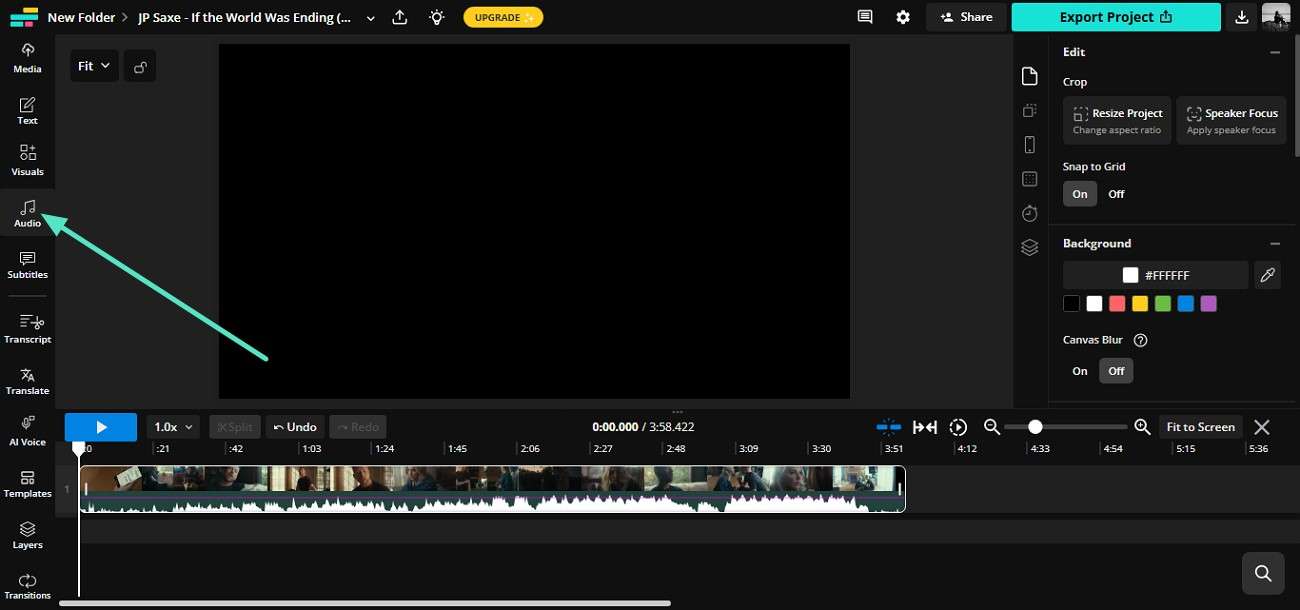
- Étape 2. Explorez la bibliothèque musicale et appliquez votre morceau de musique préféré à la vidéo en cliquant dessus. Une fois terminé, cliquez sur le bouton « Exporter le projet » situé en haut à droite de l'interface.
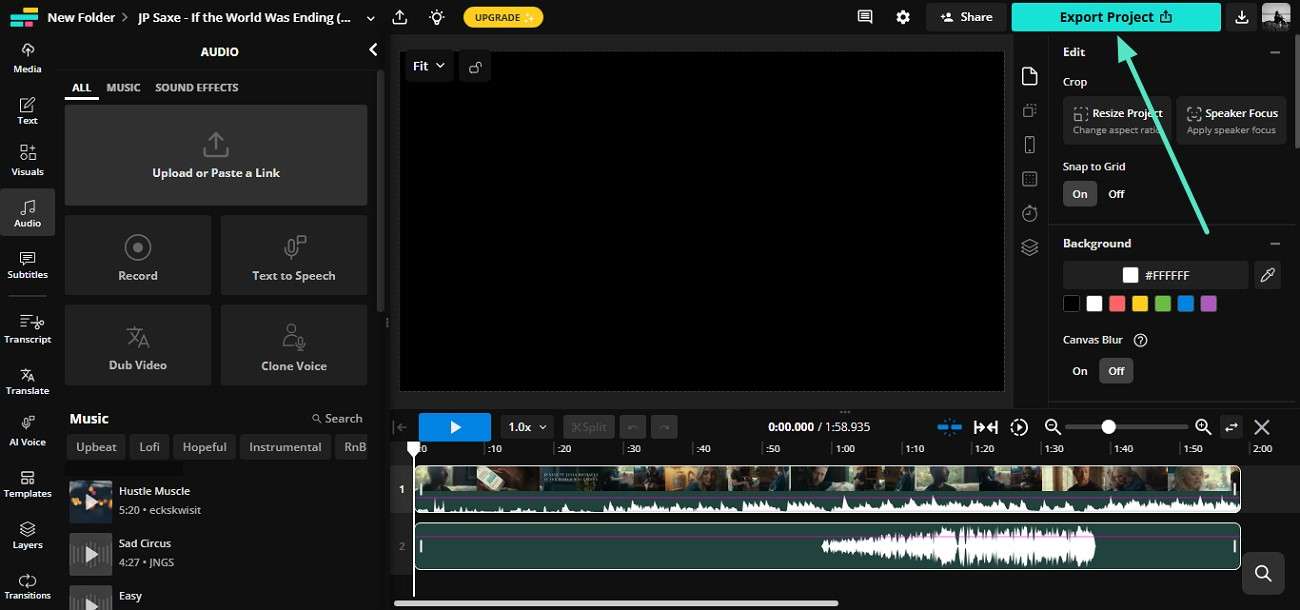
Conclusion
En résumé, cet article a présenté différentes méthodes pour ajouter facilement de l'audio à une vidéo en utilisant la bonne ressource. Avec Wondershare Filmora, vous pouvez intégrer de la musique à vos séquences de différentes manières. Choisissez la méthode qui vous convient et obtenez des résultats de haute qualité.



 Sécurité 100 % vérifiée | Aucun abonnement requis | Aucun logiciel malveillant
Sécurité 100 % vérifiée | Aucun abonnement requis | Aucun logiciel malveillant

